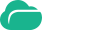企业云盘如何排序文件,附文件置顶的秘密
可能你已经用云盒子企业云盘一段时间了,却从没发现这个功能,因为真的隐藏得很好,没有文字或按钮,只有一个8x5像素的小图标,连使用手册都把它遗忘,也或许一开始你就注意到这个功能,因为这在 Windows系统是文件资源管理器的基本配置。但,你可能不知道该如何使用来帮助提高工文件检索速度。
前面铺垫了那么多,那么到底是什么功能?-- 文件排序
云盒子企业云盘文件以详细信息列表或缩略图的形式展现,通过下面的两个按钮进行切换:
 :列表查看
:列表查看
 :缩略图查看
:缩略图查看
默认为列表查看。在该模式下,可以对文件类型、文件名、修改时间、修改人、大小做升降排序。操作很简单,点击表头单元格的任一位置就可以了:
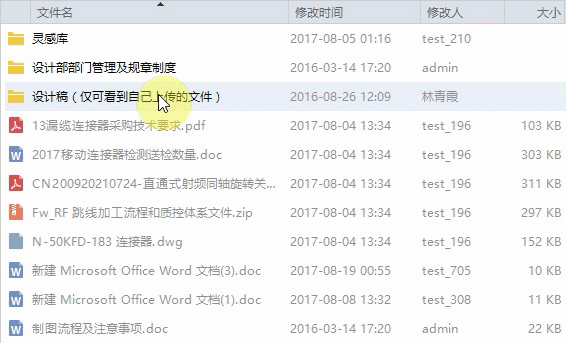
正三角代表升序,倒三角代表降序
因此,如果您想:
- 查看文件最新的文件,可以时间降序;
- 查看最耗空间的文件,做文件大小降序;
- 查看某个人的所有修改,按修改人排序,
- 将同类型文件聚集,让文件图标排序。
跟Windows系统相同,云盒子默认按照文件升序排列。文件排序规则比较复杂,在这里我们把规则超简化:
! ! # $ % & ( ( ) ) , , . ' - — 。 : ; ; @ [ ] ^ _ ` { } ~ ~ ‘ “ 《 》 ¥ 『 』 【 】 + = × ÷ · … 0 1 2 9 A B C Z 啊 八 压 咋
建议云盒子管理员们尽量按照文件命名规范来建立文档架构,方便员工快速找到文件。
这里还有个企业云盘文件命名的小心机:
当云盘文件夹内有一份重要的文件,您希望任何人进来第一眼就能看到它,在命名时,可以在文件名前加 ! 做标记,这个文件将默认在第一位。
云盒子企业云在功能交互上,尽量与Windows的文件资源管理器一致,减少用户的产品适应周期,在文件管理的基础上,只能很多文档协作元素,让办公协作变得更简单,云盒子是文档云协作的最佳选择。